L'Android Market è fantastico e sta solo migliorando. Ospita letteralmente decine di migliaia di fantastiche app, molte delle quali gratuite e tutte a tua disposizione con pochi tocchi del dito. Ma a volte, in particolare durante la ricerca di app che svolgono funzioni particolari, ci imbattiamo in un'istanza dove troviamo un'app che vogliamo da qualche parte su Internet che non è ancora, o forse non lo sarà mai, in Android Mercato. I motivi per cui un'app potrebbe non essere sul mercato sono numerosi, comprese app che sono ancora in versione beta, app vendute, ma chi è il pubblico non è uno che cercherebbe l'app nel mercato o app che non rientrano necessariamente nelle linee guida di Google per la vendita sul mercato. Quando ci imbattiamo in una di queste app, abbiamo bisogno di un modo per installarla. Fortunatamente, Google ci offre la possibilità di farlo dall'interno del sistema operativo Android e, con pochi semplici passaggi, possiamo abilitarlo!
Preparazione
Non preoccuparti, non lo è
Un sacco di preparazione! Il primo passo è sapere cosa si desidera installare. La maggior parte delle volte, questo viene fatto per necessità. Stai cercando su Google qualcosa che vorresti che il tuo telefono facesse, ma dopo aver trovato la soluzione, non è sul mercato. In mancanza di ciò, una rapida navigazione Pagina dei download di Droid-Life.com probabilmente ti mostrerà qualcosa che desideri e che non puoi ottenere sul mercato. Il file che scarichi sarà un .APK file. Questo è un pacchetto di installazione di Android e installerà tutti i file per la tua nuova app e puoi metterlo in qualsiasi cartella sul tuo dispositivo che ha senso per te. Lascio semplicemente il mio nella cartella di download del browser, poiché è semplicemente più semplice in questo modo.La seconda cosa che devi fare è modificare un'impostazione rapida per fare in modo che il tuo telefono consenta le installazioni dall'esterno dell'Android Market. Per fare ciò, premi il menu e vai a Impostazioni. Allora vai su Applicazionie seleziona la casella in alto chiamata Fonti sconosciute. (Se sei attento alla sicurezza, potresti voler deselezionare questo dopo l'installazione, solo per essere sicuro.)
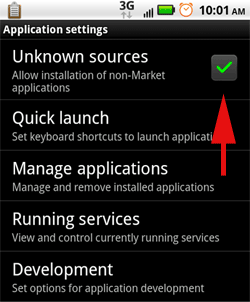
La prossima cosa di cui avrai bisogno è un'app di terze parti per eseguire l'installazione. Ci sono alcune app che possono fare il lavoro per te, ma consiglio vivamente di scaricarle ASTRO File Manager di Metago. Questo ti darà un'installazione facile per gli APK, ma ha anche un sacco di altri vantaggi, inclusa la possibilità di gestire tutti i tuoi file e fare i backup. ASTRO è gratuito sul mercato Android.
Installazione dell'app
Una volta che lo hai e hai scaricato l'APK che desideri installare, apri ASTRO, vai alla cartella in cui hai salvato i tuoi APK (che dovrebbe essere un rapido scorrimento verso il basso nella prima schermata che vedi in ASTRO se hai appena salvato l'APK nella cartella di download del browser) e tocca l'APK file. ASTRO ti chiederà se vuoi "Sfoglia file" o "Apri App Manager". Seleziona quest'ultimo, quindi fai clic su Installa in alto a sinistra.
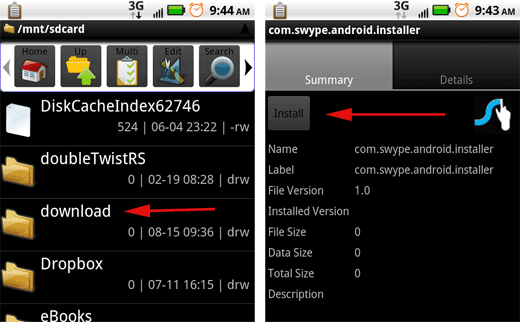
Ora hai installato la tua app, e avere un nuovo fantastico file manager con cui giocare! Se hai un modo migliore per farlo, o conosci qualche bella app non di mercato, diccelo nei commenti!
Divulgazione di affiliazione: Make Tech Easier può guadagnare commissioni sui prodotti acquistati tramite i nostri link, il che supporta il lavoro che svolgiamo per i nostri lettori.


